ESP32 is een geavanceerd microcontrollerbord dat meerdere instructies kan uitvoeren om uitvoer te genereren. Een OLED-scherm wordt gebruikt voor het weergeven van verschillende soorten gegevens. Met behulp van ESP32 met DHT11-sensor kunnen we temperatuur- en vochtigheidsmetingen uitvoeren. Al deze gegevens kunnen worden weergegeven op een OLED-display. Deze tutorial behandelt alle stappen die nodig zijn om deze sensoren te koppelen aan ESP32.
Deze zelfstudie behandelt de volgende inhoud:
1: Inleiding tot de DHT11-sensor
3: OLED-displaymodule met ESP32
4: De vereiste bibliotheken installeren
4.1: Arduino-bibliotheek voor DHT-sensor
4.2: Arduino-bibliotheek voor OLED-display
5: Interface ESP32 met DHT11-sensor
1: Inleiding tot de DHT11-sensor
DHT11 is een van de meest gebruikte sensoren voor temperatuur- en vochtigheidsbewaking in de elektronicagemeenschap. Het is nauwkeuriger in het geven van temperatuur en relatieve vochtigheid. Het voert een gekalibreerd digitaal signaal uit dat uitspuugt in twee verschillende metingen van temperatuur en vochtigheid.
Het maakt gebruik van de digitale-signaal-acquisitietechniek die betrouwbaarheid en stabiliteit geeft. De DHT11-sensor bevat een vochtigheidsmeetcomponent van het resistieve type en is voorzien van een NTC-temperatuurmeetcomponent. Beide zijn geïntegreerd in een 8-bits zeer efficiënte microcontroller die een snelle respons, anti-interferentievermogen en kosteneffectiviteit biedt.
Hier zijn enkele belangrijke technische specificaties van DHT11:
-
- DHT11-sensor werkt op een spanning van 5V tot 5,5V.
- De bedrijfsstroom tijdens het meten is 0,3mA en tijdens de standby-tijd 60uA.
- Het voert seriële gegevens uit in een digitaal signaal.
- De temperatuur van de DHT11-sensor varieert van 0°C tot 50°C.
- Vochtigheidsbereik: 20% tot 90%.
- Nauwkeurigheid van ±1°C voor temperatuurmeting en ±1% voor relatieve vochtigheidsmetingen.
Aangezien we een basisinleiding tot de DHT11-sensor hebben behandeld, gaan we nu naar de pinout van de DHT11.
2: Pinout DHT11-sensor
Meestal wordt de DHT11-sensor geleverd in twee verschillende pinconfiguraties. De DHT11-sensor die wordt geleverd in een configuratie met 4 pinnen, heeft 3 pinnen die niet werken of zijn gemarkeerd als geen verbinding.
De 3-pins DHT11-sensormodule wordt geleverd in drie pinnen, waaronder stroom, GND en datapin.
2.1: 3-pins DHT11-sensor
Gegeven afbeelding toont 3-pins configuraties van de DHT11-sensor.
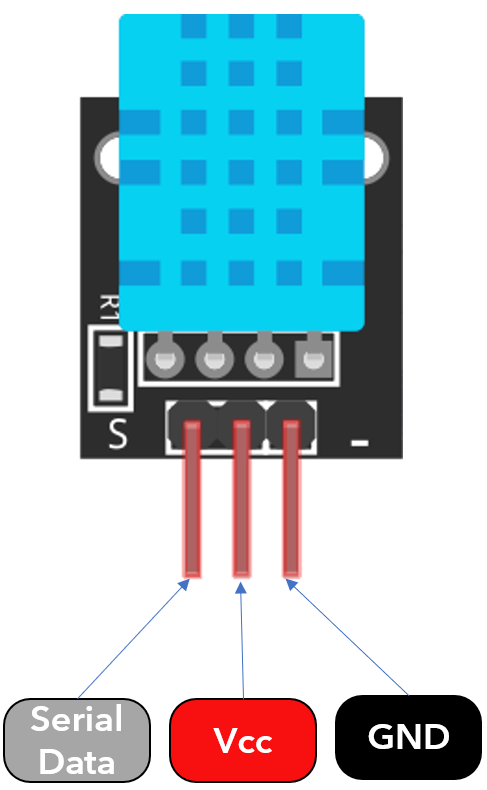
Deze drie pinnen zijn:
| 1. | Gegevens | Uitgangstemperatuur en vochtigheid in seriële gegevens |
| 2. | Vcc | Ingangsvermogen 3,5V tot 5,5V |
| 3. | GND | GND van circuit |
2.2: 4-pins DHT11-sensor
De volgende afbeelding illustreert de 4-pins DHT11-sensormodule:
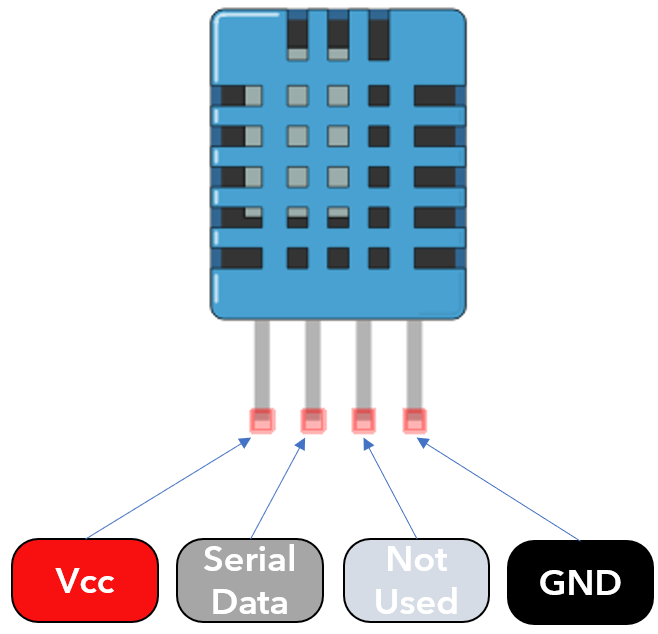
Deze 4 pinnen omvatten:
| 1. | Vcc | Ingangsvermogen 3,5V tot 5,5V |
| 2. | Gegevens | Uitgangstemperatuur en vochtigheid in seriële gegevens |
| 3. | NC | Geen verbinding of niet gebruikt |
| Vier. | GND | GND van circuit |
3: OLED-displaymodule met ESP32
Het OLED-display wordt voornamelijk geleverd met twee verschillende communicatieprotocollen. De twee protocollen zijn I2C en SPI. De seriële perifere interface (SPI) is over het algemeen sneller dan I2C, maar we gaven de voorkeur aan I2C boven het SPI-protocol omdat er minder pinnen voor nodig waren.
De volgende afbeelding illustreert het ESP32-aansluitschema met 128×64 pixels (0,96'') OLED-display.
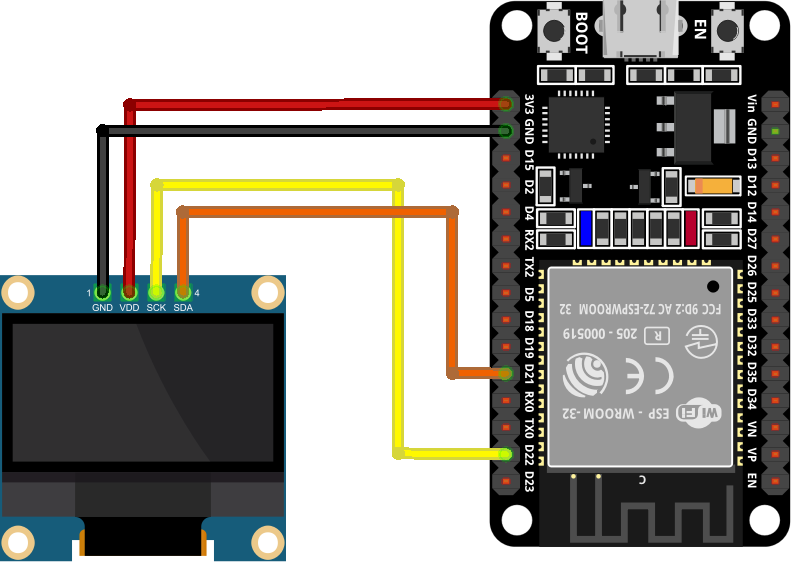
Hieronder vindt u de aansluittabel:

Zodra ESP32 is gekoppeld aan een OLED-display, is de volgende stap in de lijst het installeren van alle vereiste bibliotheken voor ESP32-programmering met behulp van Arduino IDE.
4: De vereiste bibliotheken installeren
Hier gaan we twee verschillende sensoren koppelen aan ESP32, dus beide hebben afzonderlijke bibliotheken nodig om te werken. Nu gaan we bibliotheken voor DHT11 en OLED-display installeren.
4.1: Arduino-bibliotheek voor DHT-sensor
Open Arduino IDE, ga naar: Schets>Bibliotheek opnemen>Bibliotheken beheren
Als alternatief kunnen we ook de bibliotheekmanager openen via de zijknop op de Arduino IDE-interface.
Zoek naar de DHT-bibliotheek en installeer de nieuwste bijgewerkte versie. De DHT-bibliotheek helpt bij het lezen van sensorgegevens.
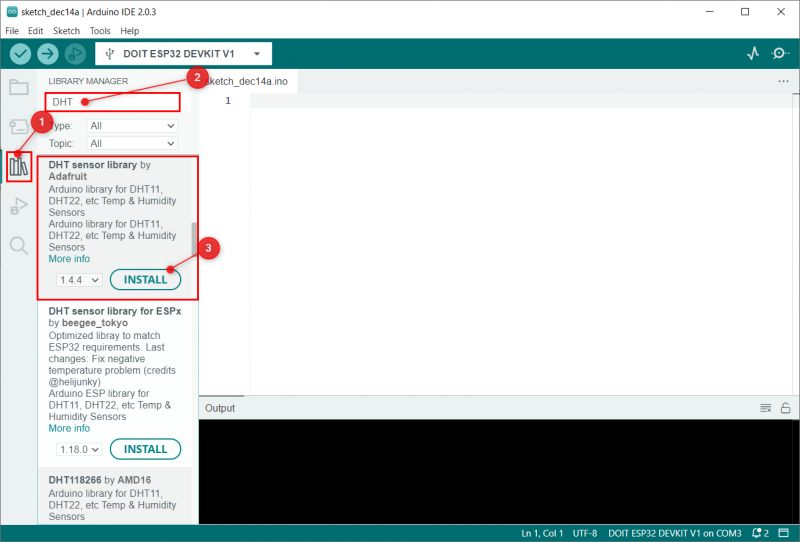
Na het installeren van de DHT-bibliotheek moeten we vervolgens een uniforme sensorbibliotheek door Adafruit.
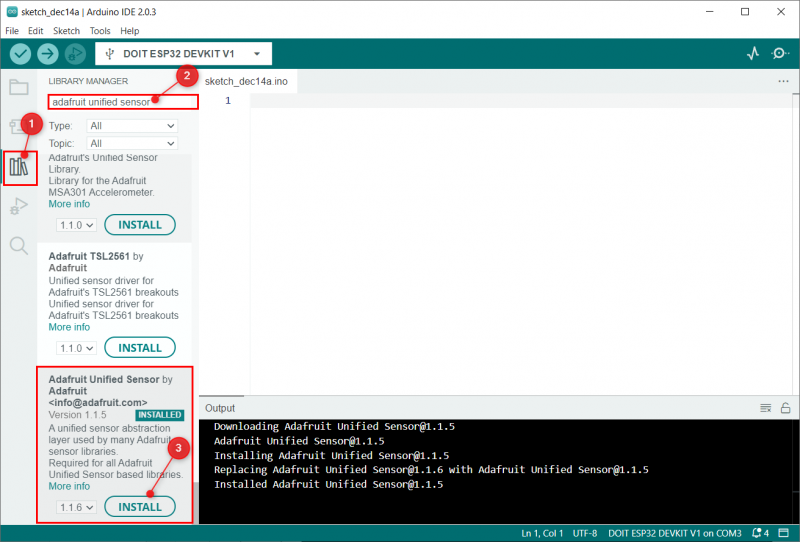
4.2: Arduino-bibliotheek voor OLED-display
Er zijn meerdere bibliotheken beschikbaar in Arduino IDE om ESP32 te programmeren met een OLED-display. Hier zullen we twee bibliotheken van Adafruit gebruiken: SSD1306 en GFX-bibliotheek.
Open IDE en klik op Library Manager en zoek naar de OLED SSD1306-bibliotheek. Installeer de SSD1306-bibliotheek van Adafruit vanuit de zoekbalk.
Als alternatief kan men ook naar: Schets>Bibliotheek opnemen>Bibliotheken beheren
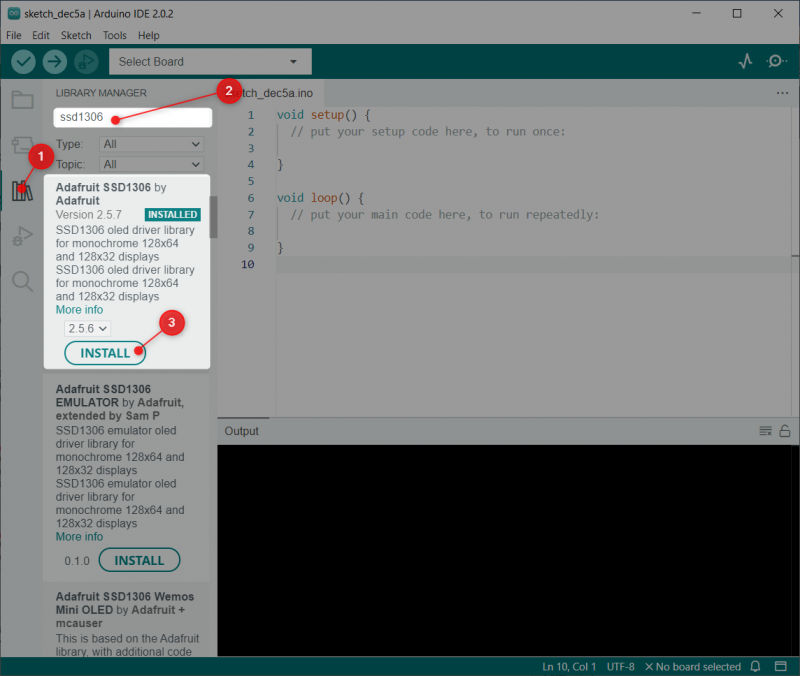
De volgende bibliotheek die we moeten installeren is de GFX bibliotheek door Adafruit.
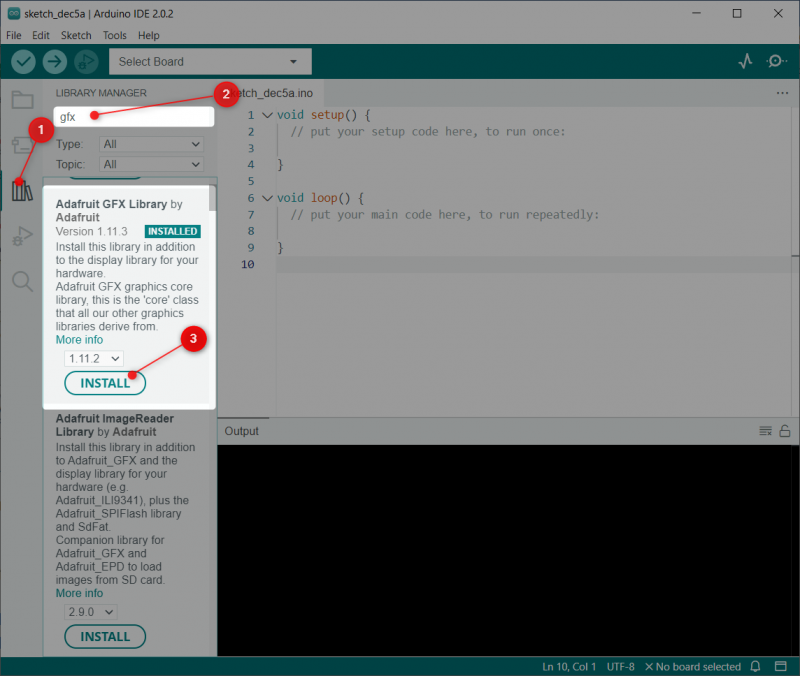
We hebben bibliotheken geïnstalleerd voor zowel het OLED-scherm als de DHT11-sensor. Nu kunnen we beide eenvoudig koppelen met ESP32.
5: Interface ESP32 met DHT11-sensor en OLED
Voor de koppeling van ESP32 met de DHT11-sensor hebben we een digitale pin nodig voor het lezen van sensorgegevens en om de DHT11-sensor van stroom te voorzien, kunnen we de 3V3-pin of Vin-pin van ESP32 gebruiken.
Voor OLED-display worden I2C-pinnen SDA en SCL gebruikt. Voor voeding kunnen we Vin of een 3V3-pin van ESP32 gebruiken.
5.1: Schema
In de gegeven afbeelding zien we het schematische diagram van ESP32 met DHT11 en voor uitvoer wordt een OLED-scherm gebruikt. Deze afbeelding vertegenwoordigt de 3-pins sensormodule die interageert met ESP32. Vergeet niet een pull up weerstand van 10kΩ aan te sluiten.
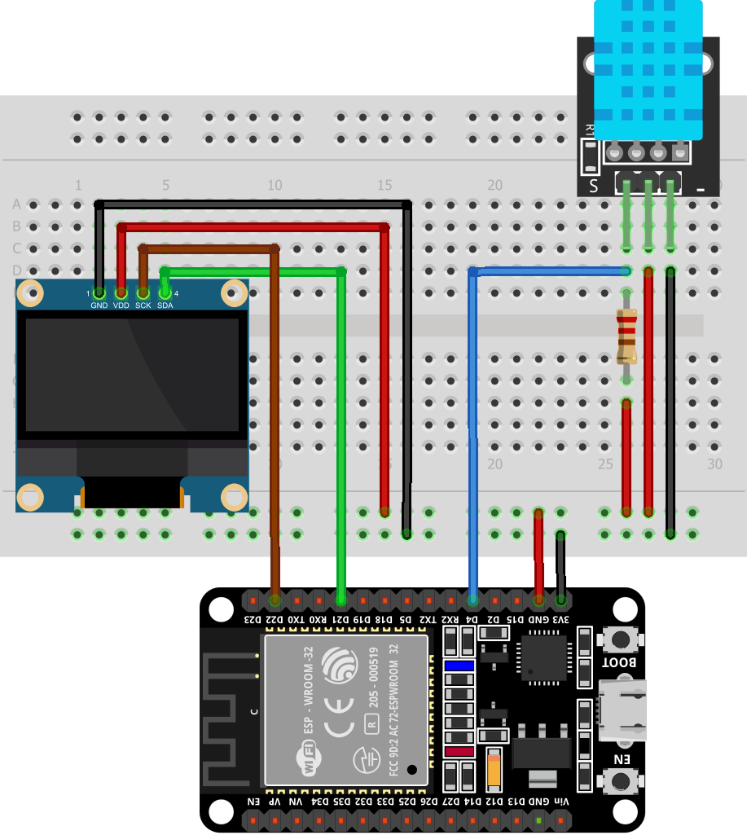
Evenzo kan de 4-pins DHT11 ook worden aangesloten, het enige verschil hier is de 3-pins die geen nut heeft of wordt aangeduid als Geen verbinding. De datapin zit op pin 2 van de sensor.
Het OLED-display is aangesloten met behulp van de I2C SDA- en SCL-pinnen op respectievelijk D21 en D22.
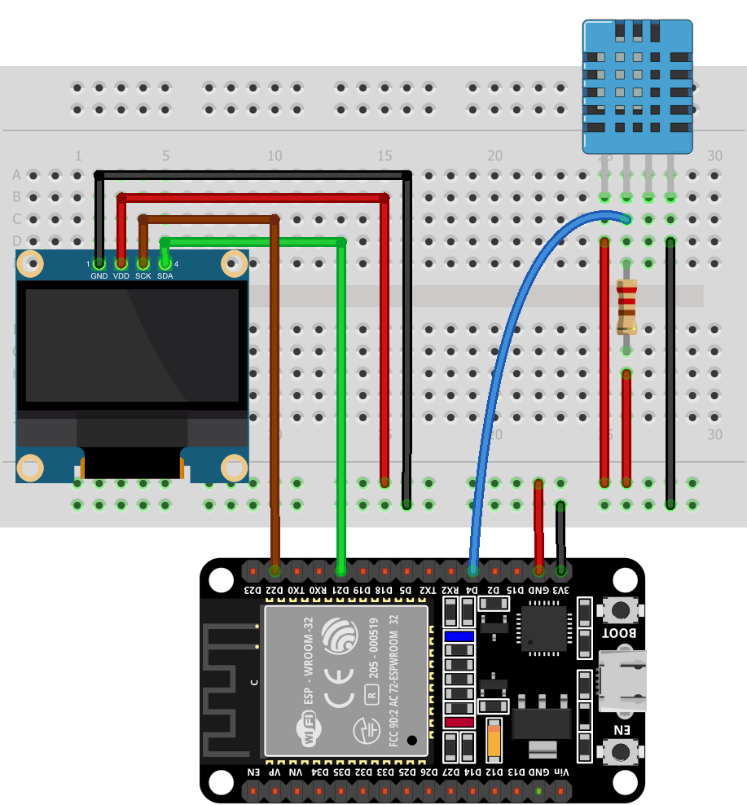
5.2: code
Verbind ESP32 met pc en open Arduino IDE. Upload de gegeven code naar het ESP32-bord.
#include#include
#include
#include
#include
#define SCREEN_WIDTH 128 /*OLED-schermbreedte 128 pixels*/
#define SCREEN_HEIGHT 64 /*OLED-schermhoogte 64 pixels*/
Adafruit_SSD1306-weergave ( SCREEN_BREEDTE, SCREEN_HEIGHT, & Draad, - 1 ) ; /* SSD1306 I2C Display-initialisatie */
#define DHTPIN 4 /*Signaalpin voor DHT11-sensor*/
#define DHTTYPE DHT11
DHT dht ( DHTPIN, DHTTYPE ) ;
ongeldige opstelling ( ) {
Serieel.begin ( 115200 ) ;
dht.begin ( ) ;
indien ( ! weergeven.beginnen ( SSD1306_SWITCHCAPVCC, 0x3C ) ) { /* I2C-adres op welke OLED is aangesloten */
Serial.println ( F ( 'SSD1306 toewijzing mislukt' ) ) ;
voor ( ;; ) ;
}
vertraging ( 2000 ) ;
display.clearDisplay ( ) ;
display.setTextColor ( WIT ) ; /* Uitvoer tekstkleur wit */
}
lege lus ( ) {
vertraging ( 5000 ) ;
float t = dht.readTemperature ( ) ; /* lezen temperatuur- */
float h = dht.readVochtigheid ( ) ; /* lezen vochtigheid */
indien ( is een ( h ) || is een ( t ) ) {
Serial.println ( 'Kon niet lezen van DHT-sensor!' ) ;
}
display.clearDisplay ( ) ; /* Doorzichtig OLED-display voordat de meting wordt weergegeven */
display.setTextSize ( 1 ) ; /* OLED-tekstlettertype maat */
display.setCursor ( 0 , 0 ) ;
weergeven.afdrukken ( 'Temperatuur: ' ) ;
display.setTextSize ( 2 ) ;
display.setCursor ( 0 , 10 ) ;
weergeven.afdrukken ( t ) ; /* print temperatuur in Celsius */
weergeven.afdrukken ( ' ' ) ;
display.setTextSize ( 1 ) ;
weergeven.cp437 ( WAAR ) ;
weergeven.schrijven ( 167 ) ;
display.setTextSize ( 2 ) ;
weergeven.afdrukken ( 'C' ) ;
display.setTextSize ( 1 ) ;
display.setCursor ( 0 , 35 ) ;
weergeven.afdrukken ( 'Vochtigheid: ' ) ;
display.setTextSize ( 2 ) ;
display.setCursor ( 0 , Vier vijf ) ;
weergeven.afdrukken ( h ) ; /* drukt vochtigheidspercentage af */
weergeven.afdrukken ( '%' ) ;
weergeven.weergeven ( ) ;
}
Code begon met het opnemen van de nodige bibliotheken voor OLED- en DHT11-sensoren. Daarna worden de afmetingen van het OLED-scherm gedefinieerd. Vervolgens wordt het type DHT-sensor gedefinieerd voor het geval dat u de DHT22 gebruikt en deze dienovereenkomstig vervangt.
In het setup-gedeelte wordt de DHT-sensor en het OLED-display geïnitialiseerd. Het OLED-scherm is aangesloten op een I2C-adres van 0x3C. Als u het I2C-adres wilt controleren, upload dan de code die hierin wordt gegeven artikel .
De temperatuur- en vochtigheidswaarden worden opgeslagen in de float-variabele t en h respectievelijk. Daarna worden beide waarden afgedrukt op een OLED-display.
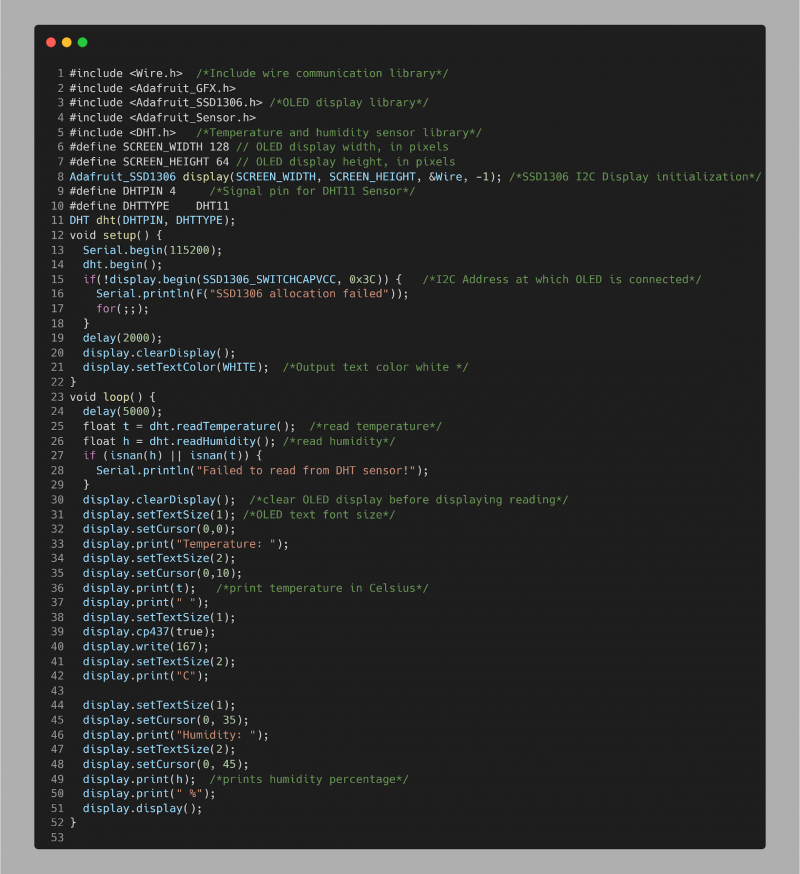
5.3: Uitvoer
In de uitvoer zien we de realtime gemeten temperatuur en luchtvochtigheid weergegeven op het OLED-scherm.


We hebben met succes de interface van ESP32 met de DHT11-sensor en het OLED-scherm voltooid.
Conclusie
OLED-schermen met ESP32 kunnen meerdere gegevens weergeven die worden gelezen met behulp van de externe sensoren. Hier behandelt dit artikel alle stappen om de ESP32 te koppelen aan de DHT11-sensor om de temperatuur en vochtigheid van een kamer te meten. Daarna worden alle gelezen gegevens weergegeven op de I2C OLED-weergavemodule.